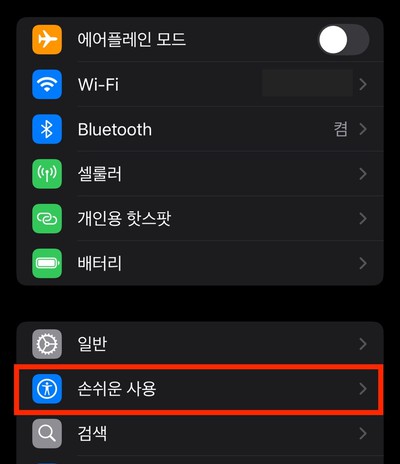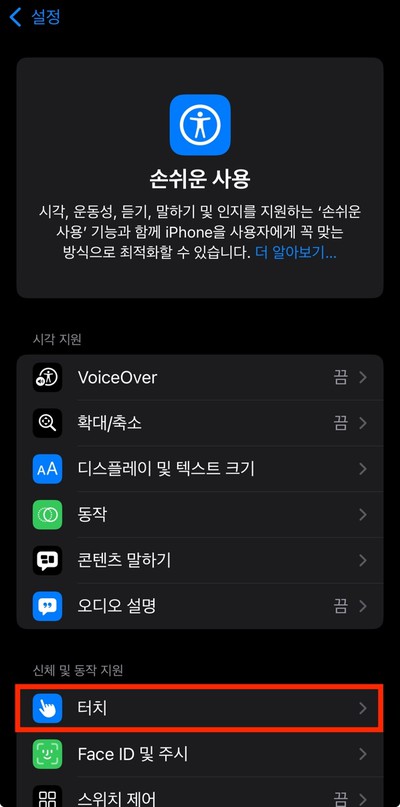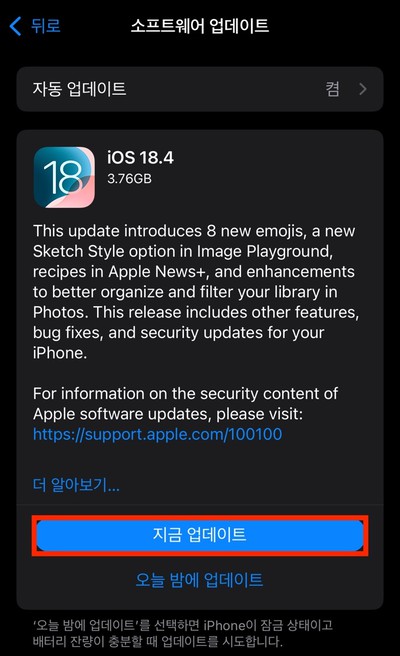아이폰 쓸어올리기 안됨 현상, 재부팅해도 안된다면?
by 오준희 업데이트 시간 2025-04-15 / 업데이트 대상 Fix iPhone
아이폰 먹통이 되었을 때 다양한 현상이 일어납니다. 그 중에서도 대표적인 현상은 아이폰 쓸어올리기 안됨 현상인데요. 이렇게 되면, 사용중인 앱에서 다른 앱으로 한번에 전환하는 것이 불가능해집니다. 또는 아이폰 갑자기 터치 안됨 현상으로 화면 자체가 먹통이 될 수 있습니다. 이때도 제대로 된 아이폰 사용이 불가합니다. 이때, 이런 불편함을 해결할 수 있는 원인과 해결방법 5가지를 통해서 이런 문제를 대비하고 해결할 수 있습니다. 특히, 단순한 기기 재시작으로 해결이 안된다면 꼭 이 글을 끝까지 읽어보세요.
- 1부. 아이폰 쓸어올리기 안됨 현상, 왜 일어나는 걸까?
- 2부. 아이폰 위로 쓸어올려서 열기 안됨 해결 방법 4가지
- 3부. 위 방법에도 아이폰 먹통 해결되지 않을 때 해결방법
- 4부. 아이폰 쓸어올리기 안됨에 대한 FAQs
1부. 아이폰 쓸어올리기 안됨 현상, 왜 일어나는 걸까?
아이폰 위로 쓸어올려서 열기 안됨 현상이 일어났다면, 먼저 원인부터 알아야 합니다. 원인을 확인한 뒤, 그에 맞는 해결 방법을 진행해야 하기 때문입니다. 아이폰 뿐만 아니라, 아이패드 쓸어올리기 안됨 현상도 동일한 원인으로 발생되니 아이패드에도 동일한 문제가 있다면, 확인해보세요.
터치 스크린 오작동
터치 스크린 오작동으로 아이폰 위로 쓸어올려서 열기 안됨 현상이 일어났다면, 이는 소프트웨어나 내부적 문제가 아니라 외부적인 기기의 문제라고 볼 수 있습니다. 기기 화면이 손상되었거나, 특정 부분에 제대로 작동하지 않는 것입니다.iOS 버그 또는 소프트웨어 충돌
일시적으로 iOS 내부에서 오류가 생긴 경우, 아이폰 쓸어올리기 안됨 상황이 나타납니다. 보통은 업데이트 이후에 이런 문제가 일어납니다.시스텀 설정 오류
만약 시스템 설정에서 접근성, 제스처나 홈 화면 관련 설정을 잠금하거나 비활성화했다면, 아이폰 쓸어올리기 안됨 상황이 발생하게 됩니다. 이는 설정을 변경해서 간단히 해결할 수 있습니다.
2부. 아이폰 위로 쓸어올려서 열기 안됨 해결 방법 4가지
방법1. 기기 재시작 및 강제 재시작
기기 재부팅을 하는 방법으로 아이폰 먹통 현상을 해결할 수 있습니다. 간단한 과부하나 오류가 원인일때 해결이 가능합니다. 만약, 기본적인 기기 재시작 방법이 안되는 아이폰 위로 쓸어올려서 열기 안됨 현상이라면, 강제 재시작 방법을 이용해보세요.
(1) 기본 기기 재시작하는 방법
- 볼륨 버튼 중 하나와 측면 버튼을 동시에 2초 이상 꾹 눌러줍니다.
- 전원 종료 화면이 나오며 [밀어서 전원 끄기] 버튼을 슬라이드해줍니다.
휴대폰이 종료되고 난 뒤에, 다시 볼륨 버튼 중 하나와 측면 버튼을 동시에 길게 눌러주면 휴대폰이 켜집니다.

(2) 강제 기기 재시작하는 방법
이 방법은 아이폰 쓸어올리기 안됨 현상으로 아이폰 화면이 작동하지 않을 때 사용할 수 있습니다.
- 볼륨(+) 버튼을 빠르게 누른 다음 손을 뗍니다.
- 그다음 볼륨(-) 버튼을 빠르게 누른 다음 손을 뗍니다.
- 애플 로고가 나올 때까지 측면 버튼을 길게 눌러줍니다. 애플 로고가 나오면 측면 버튼에 손을 떼면 됩니다.
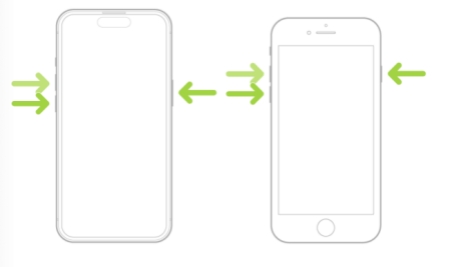
방법2. 기기 화면 닦아주기
화면에 지문이나 이물질이 남아있는 경우, 아이폰 화면이 제대로 인식이 되지 않을 수 있습니다. 기기 화면을 깨끗이 닦을 수 있는 극세사 천을 이용하는 것이 좋습니다. 따로 휴대폰용 손수건이 없다면, 안경닦이 등도 이용할 수 있습니다.
만약, 기기 화면을 닦았음에도 변화가 없다면, 보호필름이 문제일 수도 있습니다. 두꺼운 강화유리로 된 보호필름이라면, 제거 후 이상이 없는 지 확인하는 것을 추천드립니다.
방법3. 터치 감도 조정하기
터치 감도가 제대로 조정되어 있지 않다면, 아이폰 갑자기 터치 안됨 현상이 일어날 수 있습니다. 이는 아이패드 설정에서도 마찬가지니 아이패드 쓸어올리기 안됨 문제가 발생했다면, 이를 확인해보시길 바랍니다.
[설정]에 들어가 [손쉬운 사용]을 선택합니다.

그 다음으로 [터치] 항목을 선택합니다. 해당 항목에서 기기 화면 터치 관련 내용을 전부 확인할 수 있습니다.

가운데에 위치한 [터치 조절]을 선택합니다.

제일 상단에 이 터치 조절이 만약 활성화가 되어있다면, 이를 비활성화해줍니다. 즉, 초록색에서 회색으로 변하도록 만들어줍니다.

방법4. iOS 업데이트하기
가끔 iOS 내부의 오류로 인하여 아이폰 먹통 현상이 발생할 수 있습니다. 이 경우에는 iOS 업데이트를 통해서 아이폰 갑자기 터치 안됨 문제를 간단히 해결할 수 있습니다.
- [설정]에 들어가서 [일반] 카테고리에 들어갑니다.
- 두번째 항목인 [소프트웨어 업데이트]를 선택합니다.
만약 최신 iOS 업데이트가 아직 되어 있지 않다면, 업데이트를 진행합니다.

3부. 위 방법에도 아이폰 먹통 해결되지 않을 때 해결방법
위 방법들을 다 시도했음에도 여전히 아이폰 먹통 현상이 계속 되나요? 그렇다면, 이는 iOS 내부적인 문제일 수 있습니다. 따라서 iOS 시스템을 복구하는 것이 중요합니다. 하지만 올바르지 않는 방법으로 iOS 시스템을 복구하려고 하면, 오히려 상황이 안 좋아질 뿐더러, 데이터가 사라질 수 있습니다.
데이터 손실 없이 iOS 시스템 복구를 하기 위해서는 Tenorshare ReiBoot를 이용해야 합니다. 이 프로그램을 이용하면 무료로 몇 분안에 iOS 시스템을 복구할 수 있으며, 다운그레이드 또한 가능합니다. 아이폰 쓸어올리기 안됨 현상이 지속된다면, 이 방법을 이용해서 해결할 수 있습니다.
![]() Tenorshare ReiBoot(레이부트) 주요 기능 :
Tenorshare ReiBoot(레이부트) 주요 기능 :
- 아이패드의 블랙 스크린, 무한 로딩, 터치 불응 등 다양한 시스템 오류를 간단히 해결합니다.
- 복잡한 설정 없이 한 번의 클릭으로 아이패드를 복구 모드로 전환하거나 해제할 수 있습니다.
- 중요한 데이터를 안전하게 보호하면서도, 자주 발생하는 시스템 오류를 빠르게 해결합니다.
- 아이패드 프로, 아이패드 에어, 아이패드 미니 등 모든 시리즈를 완벽하게 지원합니다.
- 탈옥 없이도 iOS를 최신 버전으로 업그레이드하거나 이전 버전으로 다운그레이드할 수 있습니다.
- 먼저 PC에 ReiBoot를 다운로드해 설치하고, 프로그램을 실행합니다. 이후 USB 케이블로 핸드폰을 PC에 연결한 후 메인 화면에 있는 ‘수리 시작’ 탭을 선택합니다. 작업을 원활하게 수행하려면 Apple 오리지널 라이트닝 USB 케이블을 사용하시는 것이 좋습니다.
ReiBoot에서 기기가 인식되면 코너에서 ‘일반 복구’ 옵션을 클릭합니다. (이 화면에서 ‘딥 리페어’를 누르면 기기의 데이터와 설정이 모두 초기화되는 공장초기화가 진행됩니다.)

펌웨어 패키지를 다운받습니다. 아래에 보이는 창의 ‘다운로드’를 클릭하시면 됩니다.

패키지가 다운로드 되면, 일반 복구를 시작해주세요. 프로세스가 완료될 때까지 잠시 기다려주세요.

복구 완료 후, 아이폰 문제를 완전히 해결할 수 있습니다.


4부. 아이폰 쓸어올리기 안됨에 대한 FAQs
Q1. 아이폰 위로 쓸어올려서 열기 안됨 현상은 왜 일어나는 건가요?
A1. 아이폰 갑자기 터치 안됨 현상은 터치 스크린이 잠시 오작동을 하거나, iOS 버그로 인하여 발생하는 경우가 많습니다. 이외에도 시스템 설정을 잘못 선택하여 이런 현상이 일어나기도 합니다.
Q2. 아이패드 쓸어올리기 안됨 현상의 해결방법이 무엇이 있을까요?
A2. 아이패드 역시 아이폰과 동일한 해결방법을 이용하면 됩니다. 단순히 기기를 껐다 켜는 방법부터, 화면을 한번 닦는 물리적인 방법, 터치 감도 재설정이나 iOS 업데이트를 진행해보세요. 만약 이 방법들도 진행되지 않는다면, ReiBoot for iOS를 이용해서 데이터 손실 없는 iOS 복구 작업을 진행하세요.
결론
아이폰 갑자기 터치 안됨 현상으로 당황하고 있다면, 위 가이드를 통해서 하나씩 방법을 진행해보세요. 특히, 단순한 기기 오류라면 기기 재시작이나 iOS 최신 버전 업데이트로 빠르게 해결할 수 있습니다. 이런 방법에도 아이폰 위로 쓸어올려서 열기 안됨 현상이 지속된다면, 이는 iOS 시스템 오류이 원인일 수 있습니다. 이때는 Tenorshare ReiBoot를 통하여 무료로 데이터 손실 없는 iOS 복구가 가능합니다. 아이폰 먹통 현상이 지속된다면 해당 해결책을 이용해보시길 바랍니다.